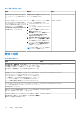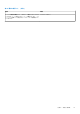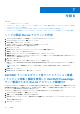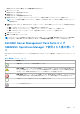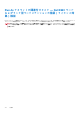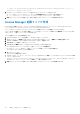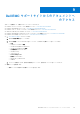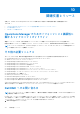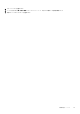Users Guide
Table Of Contents
- Microsoft System Center向けOperations Manager(SCOM)向けDell EMC OpenManage Integrationバージョン7.1.1 ユーザーズ ガイド
- Microsoft System Center Operations Manager向けDell EMC OpenManage Integration/Dell EMC Server Management Pack Suiteバージョン7.1.1について
- Dell EMC OMIMSSC
- Dell EMC Feature Management Dashboard
- Dell EMC Server Management Pack Suiteバージョン7.1.1でサポートされる監視機能
- Dell EMC サーバおよびラック型ワークステーションの監視機能
- Dell EMC サーバおよびラック型ワークステーション監視の拡張可能エディションおよび詳細エディションの比較
- Operations Manager向けDSMPSバージョン7.1.1を使用したDell EMC PowerEdgeサーバーの検出および分類
- Operations Manager での Dell EMC PowerEdge サーバの監視
- 監視対象ハードウェアコンポーネント
- Dell EMC Server Management Pack 7.1.1 - Operations ManagerコンソールでのDell EMCサーバーおよびラック型ワークステーションのビュー オプション
- Dell EMC アラートビュー
- Operations Manager コンソールでの Dell EMC サーバおよびラック監視機能のアラートの表示
- Operations Manager コンソールにおける Dell EMC PowerEdge サーバの Dell EMC サーバおよびラック監視機能のダイアグラムビュー
- Dell EMC 完全ダイアグラムビュー
- Dell EMC ラック型ワークステーションのダイアグラムビュー
- Dell EMC モジュラーシステムおよび Dell EMC モノリシックシステム
- Dell EMC モジュラーシステムのダイアグラムビュー
- Dell EMC モノリシックサーバのダイアグラムビュー
- Dell EMC Sled サーバのダイアグラムビュー
- Operations Manager コンソールの Dell EMC サーバおよびラック型ワークステーション監視機能による Dell EMC PowerEdge サーバユニットのダイアグラムビュー
- ストレージコントローラのコンポーネント階層
- Dell EMC ネットワークインタフェースコンポーネント階層
- 相関関係の有効化
- ネットワークインタフェースグループから Dell サーバーへの正常性ロールアップの有効化
- Dell EMC パフォーマンスおよび電源監視ビュー
- パフォーマンスおよび電源監視のユニット監視の有効化
- Dell EMC 状態ビュー
- Dell EMC サーバおよびラック型ワークステーション機能のための Dell ユニット監視
- ルール
- Dell EMC PowerEdge サーバタスク
- 管理下タスクの概要
- Dell EMC サーバおよびラック型ワークステーション監視機能を使用したタスクの実行
- Operations Managerコンソールを使用してDell Windows Serverで実行されるタスク
- ノードインタフェースの確認
- 電源ステータスのチェック
- ESM ログのクリア
- 強制電源オフ
- 保証情報の取得
- X64 ビット管理サーバーでの Dell License Manager の起動
- Dell OpenManage Power Center の起動
- Dell Remote Access Console の起動
- OpenManage Server Administrator の起動
- リモート デスクトップの起動
- パワー サイクル
- 正常電源オフ
- 電源オン
- 電源リセット
- Operations Manager コンソールで Dell EMC PowerEdge サーバ上の LED 識別表示を有効にする
- Operations Manager コンソールを使用して Dell EMC PowerEdge サーバの LED 識別表示を無効にする
- Operations Manager の Dell EMC PowerEdge サーバに関するレポート
- Dell EMC サーバおよびラック型ワークステーション監視(ライセンス対象)機能
- Operations Manager向けDell EMC Server Management Pack Suiteバージョン7.1.1を使用したiSM-WMI
- 拡張可能エディションおよび詳細エディション機能の比較 - iSM-WMI
- DSMPSバージョン7.1.1によるiSM-WMIを使用したDell EMC PowerEdgeサーバーの検出および分類
- 監視
- 監視対象ハードウェアコンポーネント
- Operations Manager コンソールでの iSM-WMI を使用した Dell EMC PowerEdge サーバの表示オプション
- Dell EMC アラートビュー
- Operations Manager コンソール上での iSM–WMI を使用した Dell EMC サーバおよびラック型ワークステーション(ライセンス対象)機能に対するアラートの表示
- Operations Manager コンソールでの Dell EMC サーバおよびラック型ワークステーション(ライセンス対象)機能における Dell EMC PowerEdge サーバのダイアグラムビュー
- Operations Manager コンソールで Dell EMC サーバおよびラック型ワークステーション(ライセンス対象)の Dell EMC ダイアグラムビューを表示する - iSM–WMI
- Dell EMC 完全ダイアグラムビュー
- Dell EMC ラック型ワークステーションのダイアグラムビュー
- Dell EMC モジュラーおよび Dell EMC モノリシックシステム
- Dell EMC モジュラーシステムのダイアグラムビュー
- Dell EMC モノリシックサーバのダイアグラムビュー
- Dell EMC Sled サーバのダイアグラムビュー
- Operations Manager コンソールの Dell EMC サーバおよびラック型ワークステーション(ライセンス対象)機能による Dell EMC PowerEdge サーバユニットダイアグラムビュー
- iSM–WMI を使用した Dell EMC パフォーマンスビューおよび電力監視ビュー
- パフォーマンスおよび電源監視のユニット監視の有効化
- Dell EMC 状態ビュー
- Dell EMC サーバおよびラック型ワークステーション監視(ライセンス対象)機能の主要機能
- システム設定ロックダウンモード
- iDRAC グループマネージャ
- 容量計画
- 障害が発生した CMC/OME-M の iDRAC 検出
- サーバポート接続情報
- Dell EMC サーバおよびラック型ワークステーション監視(ライセンス対象)機能(iSM–WMI)のための Dell ユニット監視
- ルール
- Dell EMC PowerEdge サーバタスク
- Operations Manager向けDell EMC Server Management Pack Suiteバージョン7.1.1を使用したiSM-WMI
- Operations Manager 向け DRAC 監視機能
- Microsoft System Center Operations Manager向けDSMPS 7.1.1を使用したDell Remote Access Controllerの検出および分類
- Operations Manager での DRAC デバイスの監視
- DRAC 監視機能のための Dell ユニット監視
- ルール
- Dell EMC PowerEdge サーバタスク
- Dell EMC サーバおよびラック型ワークステーションの監視機能
- Dell EMC OMIMSSCでサポートされる監視機能
- Dell EMC サーバおよびラック型ワークステーション監視(ライセンス対象)機能
- OMIMSSC を使用した iDRAC-WS-MAN または ホスト OS からの iDRAC アクセス
- Dell EMC サーバおよびラック型ワークステーション監視(ライセンス対象)の拡張可能エディションおよび詳細エディションの比較
- iDRAC-WS-MAN を使用した Dell EMC PowerEdge サーバの検出と分類
- 監視
- 監視対象ハードウェアコンポーネント
- Operations Manager コンソールでの iDRAC-WS-MAN を使用した Dell EMC PowerEdge サーバの表示オプション
- Operations Manager コンソールで Dell EMC サーバおよびラック監視(ライセンス対象)機能のアラートを表示する
- Operations Manager コンソールでの Dell EMC サーバおよびラックの監視(ライセンス対象)機能における Dell EMC PowerEdge サーバのダイアグラムビュー
- Operations Manager コンソールで Dell EMC サーバおよびラック型ワークステーション(ライセンス対象)機能の Dell EMC ダイアグラムビューを表示する
- Dell EMC ラック型ワークステーションのダイアグラムビュー
- Dell EMC モジュラーシステムおよび Dell EMC モノリシックシステム
- Dell EMC モジュラーシステムのダイアグラムビュー
- Dell EMC モノリシックサーバのダイアグラムビュー
- Dell EMC Sled サーバのダイアグラムビュー
- Operations Manager コンソールの Dell EMC サーバおよびラック型ワークステーション(ライセンス対象)機能による Dell EMC PowerEdge サーバユニットのダイアグラムビュー
- ストレージコントローラのコンポーネント階層
- iDRAC–WS-MAN を使用した Dell EMC パフォーマンスビューおよび電力監視ビュー
- パフォーマンスおよび電源監視のユニット監視の有効化
- Dell EMC 状態ビュー
- Dell EMC サーバおよびラック型ワークステーション監視(ライセンス対象)機能での iDRAC–WS-MAN による Dell EMC PowerEdge サーバの主要機能
- システム設定ロックダウンモード
- iDRAC グループマネージャ
- イベント自動解決
- 容量計画
- Dell サーバ容量チェックのユニット監視の有効化
- iDRAC による障害が発生した Dell EMC Chassis Management Controller/OpenManage Enterprise Modular(CMC/OME–M)の検出
- サーバポート接続情報
- Dell EMC サーバおよびラック型ワークステーション(ライセンス対象)のユニット監視機能 - iDRAC-WS-MAN
- ルール
- Dell EMC PowerEdge サーバタスク
- OMIMSSC を使用した iDRAC-WS-MAN または ホスト OS からの iDRAC アクセス
- Dell EMC シャーシ監視機能
- Dell EMC シャーシモジュラーサーバ相関機能
- Dell EMC ネットワークスイッチ監視機能
- Dell EMC サーバおよびラック型ワークステーション監視(ライセンス対象)機能
- 付録 A — 問題と解決策
- 付録 B
- 付録 C - 外部プログラムの有効化タスク
- Dell EMC サポートサイトからのドキュメントへのアクセス
- 関連文書とリソース
付録 C - 外部プログラムの有効化タスク
Dell EMC Server Management Pack Suite によって提供される、外部プログラムを起動するタスクは、デフォルトの場所にインスト
ールされる必要があります。プログラムがデフォルトの場所にインストールされていない場合は、アプリケーションを起動する新し
いタスクを作成します。
トピック:
• アドバンス電源制御と LED 識別表示タスクの作成
• License Manager 起動タスクの作成
アドバンス電源制御と LED 識別表示タスクの作成
アドバンス電源制御と LED 識別表示タスクは、デフォルトの BMC 資格情報とインストールパス(C:\Program
Files\Dell\SysMgt\bmc)を使用します。
システムがデフォルトの BMC 資格情報とインストールパスを使用しない場合は、管理サーバー上に BMU 2.0 以降をインストールし
て、新しいコンソールタスクを作成します。
注意: 次の手順では、タスクを作成し、パスワードをプレーンテキストで設定します。BMC が管理サーバにインストールされ
ていない場合は、Operations Manager コンソールのダイアログボックスにコマンド全体とエラーが表示され、パスワードが表
示されることがあります。このタスクを含む、作成されたオーバーライド管理パックをディスクにエクスポートすると、エク
スポートされた管理パックを共通のテキストエディタまたは Operations Manager オーサリングコンソールで開き、パスワー
ドをプレーンテキストで表示できます。必要な場合にのみタスクを作成し、セキュリティ面を考慮してから次に進みます。
タスクを作成するには、次の手順を実行します。
1. Operations Manager コンソールを起動して、オーサリング をクリックします。
2. オーサリング ペインで 管理パックオブジェクト 下にある タスク を右クリックし、新規タスクの作成 を選択します。
タスクの作成ウィザード 画面が表示されます。
3. タスクタイプの選択 画面で、コンソールタスク にある コマンドライン を選択します。
4. 宛先の管理パックを選択し、次へ をクリックします。
5. タスク名および説明を入力し、[タスク ターゲット]として[Dell Windows Server]を選択して、[次へ]をクリックします。
コマンドライン 画面が表示されます。
6. アプリケーション フィールドに ipmitool.exe アプリケーションのパス(管理サーバー上で BMU がインストールされている場所
へのパス)を入力します。
たとえば、「C:\Program Files\Dell\SysMgt\bmc\ipmitool.exe」のように入力します。2 つの LED 識別表示タスクの
場合、アプリケーション パスは「C:\Program Files\Dell\SysMgt\bmc\ipmish.exe 」です(デフォルトの BMU パスは、
オペレーティング システムの言語によって異なる場合があります)。
7. 電源制御タスクの場合、パラメータ フィールドに次の形式でコマンドラインパラメータを入力します。
● -I lanplus -H と入力し、ドロップダウンメニューから IPMI 機能を伴うリモートアクセス IP を選択します。
● 「-U <username> -P <password> -k <kgkey> <IPMI Task String>」と入力します。
● <IPMI Task String>を次のいずれかのオプションと置き換えます。
○ power status(電源ステータスの確認 タスクの場合)
○ power on(電源投入 タスクの場合)
○ power soft(正常電源オフ タスクの場合)
○ power off (強制電源オフ タスクの場合)
○ power cycle(パワーサイクル タスクの場合)
○ power reset(電源リセット タスクの場合)
○ identify on(LED 識別表示オン タスクの場合)
○ identify off(LED 識別表示オフ タスクの場合)
例:
8
付録 C - 外部プログラムの有効化タスク 115